Eliminar Caracteres Especiales en Excel y Google Sheets
Descargar el Libro de Ejemplo
Este tutorial le mostrará cómo eliminar todos los caracteres especiales de las celdas en Excel y Google Sheets.
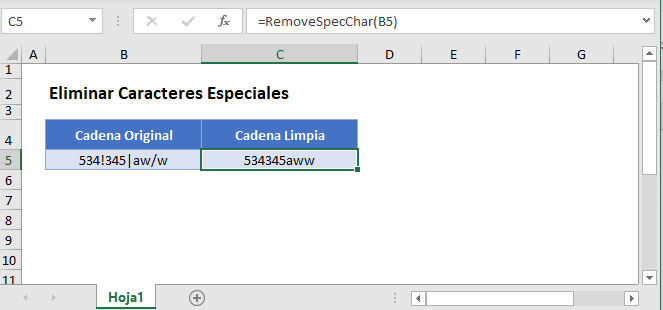
Eliminar caracteres especiales
Excel no proporciona ninguna función para eliminar todos los caracteres especiales de las cadenas a la vez. Si quieres eliminar sólo un carácter especial, puedes utilizar la función SUSTITUIR (ver más en este artículo Eliminar caracteres no deseados).
Si desea utilizar una sola fórmula para eliminar los caracteres especiales, tendrá que utilizar una Función Definida por el Usuario (UDF), como RemoveSpecChar.
=RemoveSpecChar(B3)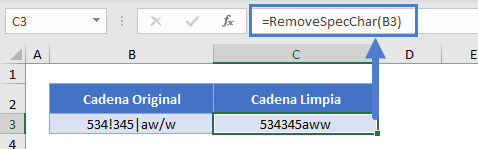
Para que tu UDF funcione, abre el Editor de Visual Basic pulsando Alt+F11. Haga clic con el botón derecho del ratón en el nombre de su libro de trabajo en la ventana de Proyecto en el lado izquierdo e inserte un nuevo módulo. En este módulo copie el siguiente UDF:
Function RemoveSpecChar(sInput As String) As String
Dim sSpecChar As String
Dim i As Long
sSpecChar = "\/:*?™""®<>|.&@# (_+`©~);-+=^$!,'"
For i = 1 To Len(sSpecChar)
sInput = Replace$(sInput, Mid$(sSpecChar, i, 1), "")
Next
RemoveSpecChar = sInput
End FunctionAhora su UDF está definida y lista para ser utilizada. No olvide guardar su libro de trabajo como un libro de trabajo habilitado para macros de Excel (*.xlsm).
Para aprender más sobre las UDFs, por favor lea este artículo: Funciones Definidas por el Usuario.


